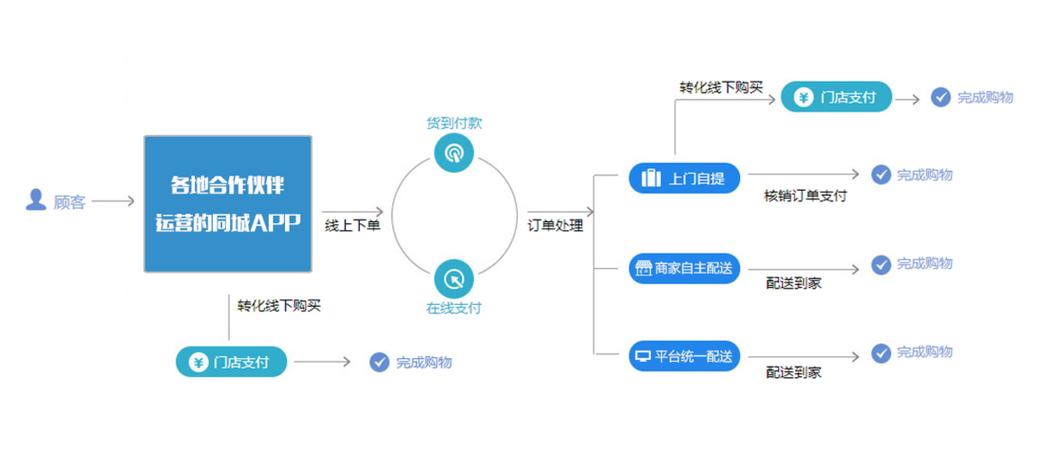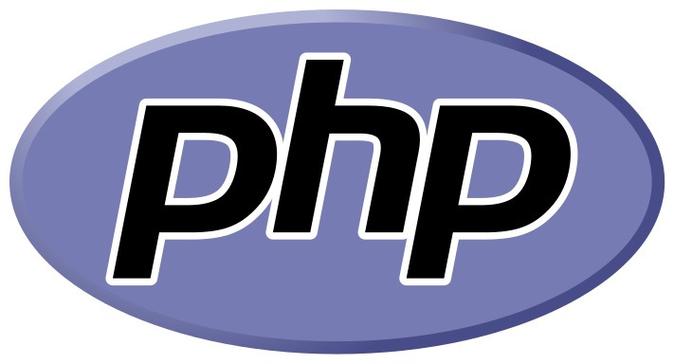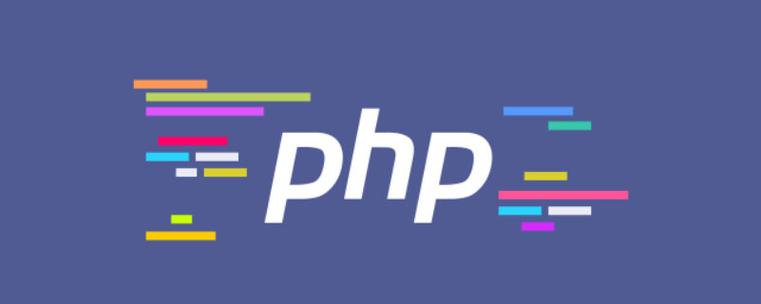你是否经常受到电脑屏幕引起的视觉疲劳困扰?php小编西瓜为你揭秘windows系统中的一个隐藏功能——色盲模式。这个模式不仅仅适合色盲用户,更能有效缓解眼睛酸涩疲劳。它通过调整屏幕颜色比例,减少视觉负担。无论你是Windows 11还是windows 10系统的用户,本文将一步步指导你如何启用和设置色盲模式,保护你的视力,让你的电脑使用体验更舒适。
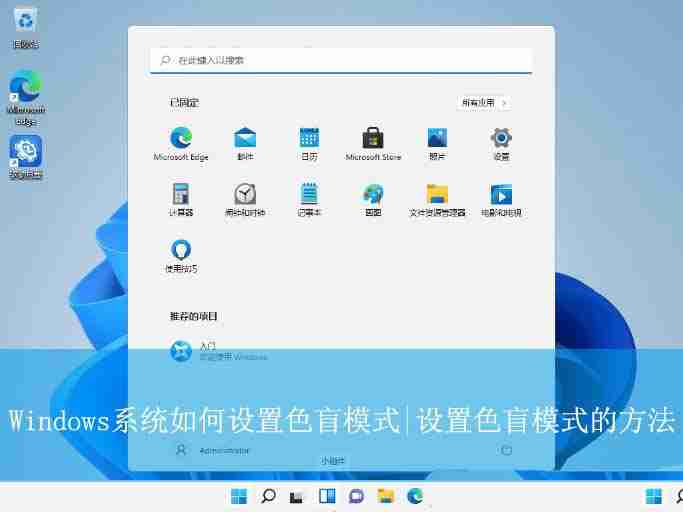
快捷键操作:
为了方便快捷地开关颜色滤镜,建议您启用快捷键(通常为“Win + Ctrl + C”),无需进入设置菜单即可轻松控制。
win11系统设置步骤:
- 按下【Win + X】组合键,或右键点击任务栏上的【开始】按钮,选择【设置】。
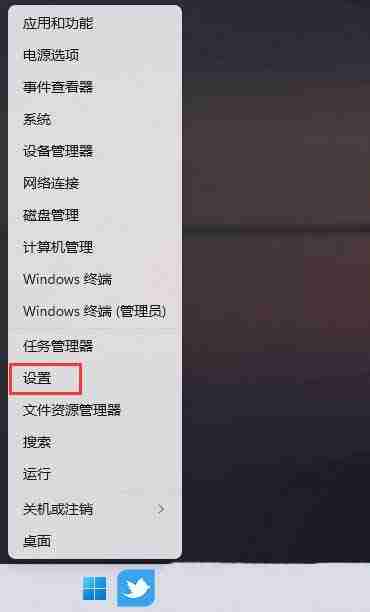
- 在设置窗口左侧点击【辅助功能】,然后在右侧找到【颜色滤镜】选项并点击。
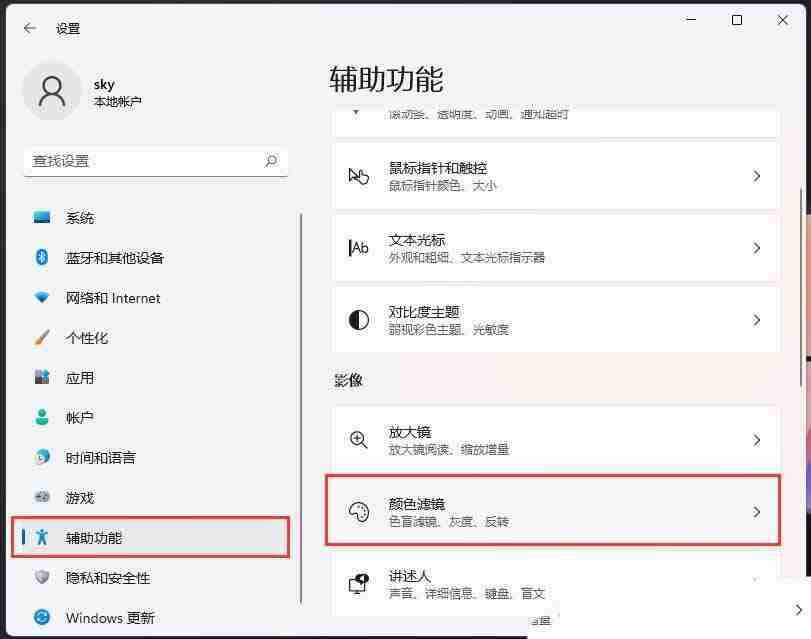
- 将颜色滤镜开关【打开】,并根据您的需求选择合适的颜色滤镜。
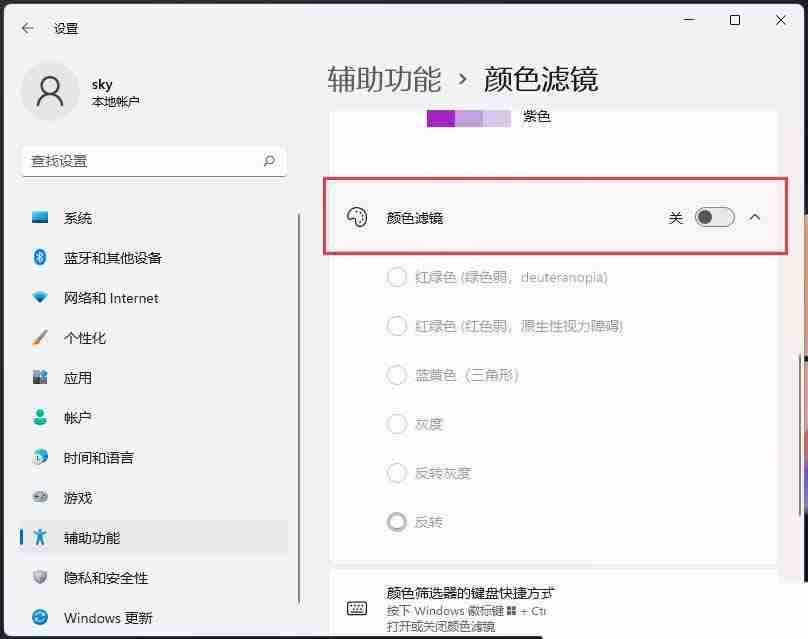
Win11深色模式设置:
- 右键点击桌面空白处,选择【个性化】。
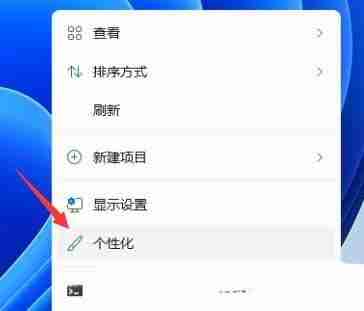
- 在个性化设置中,您可以选择并预览不同的主题。

- 点击【颜色】选项,进入颜色设置页面。
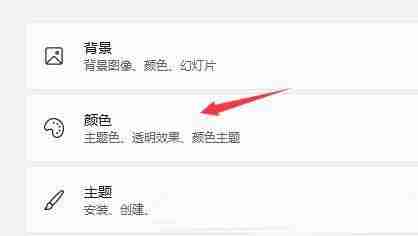
- 选择【深色】模式,即可将Windows和应用界面切换为深色主题。
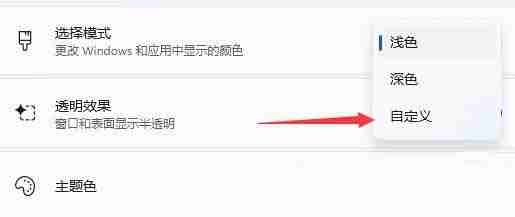
win10系统设置步骤:
- 按下“Win+I”键打开设置,点击“轻松使用”。
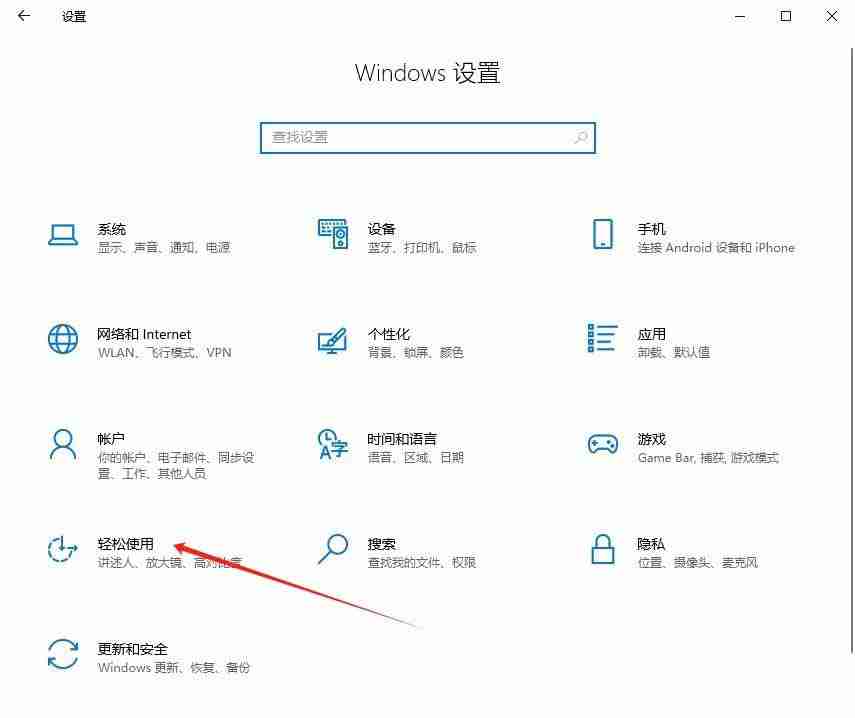
- 点击左侧的“颜色滤镜”。
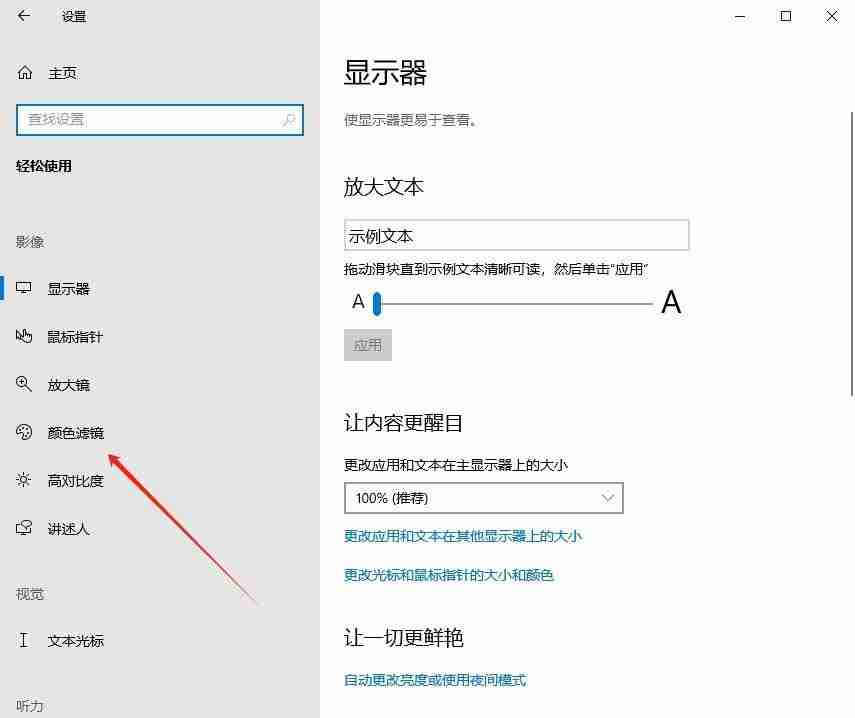
- 开启“颜色滤镜”功能。

- 选择您需要的色盲滤镜类型。

通过以上步骤,您可以轻松启用Windows系统的色盲模式,并根据自身情况选择合适的颜色滤镜,让您的电脑使用体验更舒适,有效保护眼睛健康!